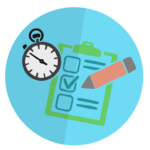『Microsoft Excel』(以下Excel、エクセル)の中の機能としてある[VBA] について基本的な説明をしていきます。
仕事の改善や個人的な知識向上に役立ててください(^o^)
第20回目の今回は
セルの選択方法
について解説していきますので、よろしくお願いします。
これまでのVBAに関する記事は、下記のINDEXを参照してくださいね。
↓サブログ内部リンク(VBA用INDEX)↓
-

-
目次
Excel VBA講座-目次(INDEX)
サブローExcel VBAに関する説明を今後増やして行く予定なので、各リンクに飛ぶような目次(INDEX)を作りました。 随時更新していくので、よろしくお願いします。 スラスラ読めるExcel VBA ...
続きを見る
「セル選択」書式
Range("セル番地")
Range("左上のセル番地","右下のセル番地")
※【Range】プロパティは、セル番地をダブルクォーテーションで囲んで指定する。例("A2"、"A1:A10"、"A:A"、"1:1"など)
Cells(行番号,列番号)
例:A2セル⇨Cells(2,1)、C5セル⇨Cells(5,3)
基準セル.Offset(行の移動数,列の移動数)
例1:Range("B3").Offset(1,2)⇨B3セルの1行下、2列右のセル
例2:Range("D5").Offset(-1,-1)⇨D5セルの1行上、1列左のセル
※正の数を指定すると右、または下、負の数を指定すると左、または上に移動します。
「セル単体」の選択
Sub Macro1()
Range("C3").Select 'C3セルを選択します。
End Sub

「セル範囲」の選択
Sub Macro2()
Range("C3:E7").Select 'C3セルからE7セルまでを選択します
End Sub

「離れた範囲のセル」の選択
Sub Macro3()
Range("C3:C4,E6:E7").Select 'C3セルからC4セル、E6セルからE7セルまでを選択します
End Sub

「列」の選択
Sub Macro4()
Columns("B:B").Select 'B列を選択します
End Sub

「行」の選択
Sub Macro5()
Rows("2:2").Select '2行目を選択します
End Sub

「基準値から離れたセル」の選択(左右)
Sub Macro6()
Range("B2").Offset(0, 2).Select 'B2セルより2つ右隣のセルを選択します
End Sub
※下記のように0を省略しても可!
Sub Macro7()
Range("B2").Offset(, 2).Select 'B2セルより2つ右隣のセルを選択します
End Sub

Sub Macro8()
Range("E2").Offset(0, -2).Select 'E2セルより2つ左隣のセルを選択します
End Sub
※下記のように0を省略しても可!
Sub Macro9()
Range("E2").Offset(, -2).Select 'E2セルより2つ左隣のセルを選択します
End Sub

「基準値から離れたセル」の選択(上下)
Sub Macro10()
Range("E2").Offset(3, 0).Select 'E2セルより3つ下のセルを選択します
End Sub

Sub Macro11()
Range("E7").Offset(-3, 0).Select 'E7セルより3つ上のセルを選択します
End Sub

「基準値から離れたセル」の選択(上下左右)
Sub Macro12()
Range("B2").Offset(3, 2).Select'B2セルより3つ下のセル、2つ右隣のセルを選択します
End Sub

Sub Macro13()
Range("E7").Offset(-3, -2).Select'E7セルより3つ上のセル、2つ左隣のセルを選択します
End Sub

「全てのセル」の選択
Sub Macro14()
Cells.Select '全てのセルを選択します
End Sub

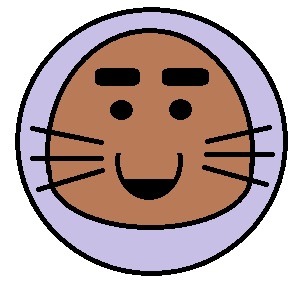
下のVBA講座も是非ご覧下さい!!
関連
前回のVBA講座(第19回)
『配列変数』とは?【VBA入門講座#19】
関連
次回のVBA講座(第21回)